Recenze Audacity v roce 2025: Funkce, použití, omezení
Ať už jej hledáte ve vyhledávači, nebo zveřejníte otázku na fóru s dotazem na nejlepší software pro editaci zvuku, je vysoká pravděpodobnost, že dostanete stejnou odpověď – Audacity.
Jeho výkonné funkce pro nahrávání a úpravu zvuku umožňují uživatelům dokončit celý proces produkce zvuku. A přesto je tento stabilní a na funkce bohatý software, který si vysloužil vysoké uznání mnoha profesionálů, zcela zdarma.
Možná už teď toužíte vyzkoušet zvukový editor Audacity. Ale počkejte – nejprve se blíže podíváme na to, co pro vás může udělat, jaké konkrétní kroky zahrnuje a zda se při jeho používání můžete setkat s nějakými problémy. V tomto článku vám také doporučíme skvělou alternativu k němu. Recenze Audacity.
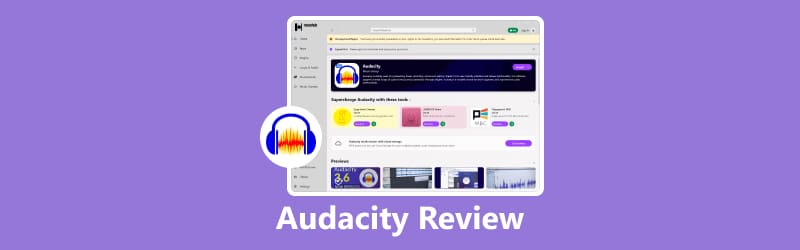
OBSAH STRÁNKY
Část 1. Vlastnosti a výhody Audacity
V úvodu jste se pravděpodobně již dozvěděli, co je Audacity: bezplatný software, který podporuje zvuk a nahrávání. Je kompletně open source a nemá žádná omezení používání.
Toto je pouze obecný úvod. Budeme si muset pečlivě rozebrat jeho funkce, abyste pochopili, jak si poradí s vaším zvukem.
Nahrávání vysoce kvalitního zvuku
Hlasový záznamník Audacity dokáže zachytit živý zvuk z mixážních pultů a mikrofonů. Pokud jste nahráli zvuk z jiných zařízení nebo médií, můžete jej pomocí Audacity také digitalizovat.
Nabízí tři možnosti kvality pro nahrávání zvuku: 16bitovou, 24bitovou a 32bitovou bitovou rychlost.
Snadný import a export zvuku
Audacity podporuje import zvukových souborů pro zpracování a úpravy a také dokáže sloučit více zvukových klipů do jednoho dlouhého zvukového souboru.
Po úpravě vám Audacity umožňuje zvolit výstupní zvukový formát. Můžete také dávkově exportovat více souborů najednou.
Upravit zvuk
Audacity podporuje všechny základní funkce pro úpravu zvuku. Můžete upravit délku zvuku, změnit pořadí přehrávání a aplikovat efekty pomocí operací, jako je vyjmout, smazat, kopírovat a vložit.
Audacity také podporuje neomezený počet operací vrácení zpět. Můžete opakovaně vracet a opakovat, dokud nedosáhnete požadovaného výsledku.
Používání pluginů třetích stran
Jednou z nejchvályhodnějších funkcí Audacity je podpora integrace s různými pluginy, jako jsou VST, LADSPA, LV2, Nyquist a Audio Unit. To vám umožňuje aplikovat širokou škálu zvukových efektů. Můžete si dokonce zkusit vyvinout vlastní pluginy.
Část 2. Jak používat Audacity
Teď, když víme, co to dělá, pojďme si to vyzkoušet. Zde použijeme jako příklad nahrávání.
Zde je návod, jak používat Audacity k nahrávání zvuku.
Krok 1. Stáhněte si a nainstalujte si do počítače software pro nahrávání Audacity.
Krok 2. Otevřete Audacity. Přejděte na Nastavení zvuku panel nástrojů.
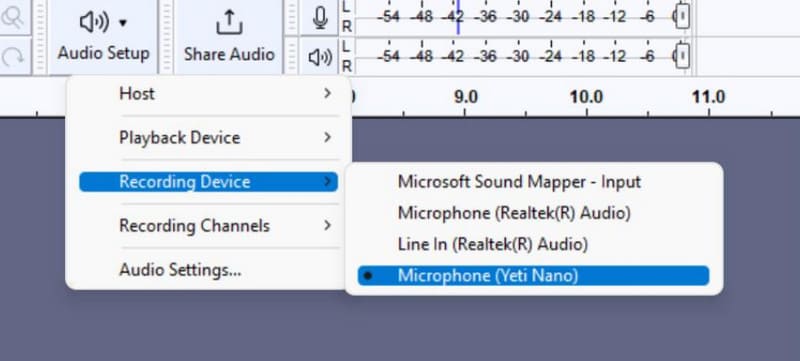
Krok 3. Ze seznamu dostupných vstupních zařízení vyberte mikrofon, který chcete použít k nahrávání hlasu.
Krok 4. V horní nabídce klikněte na stopy > Přidat nové a vyberte typ stopy, který vyhovuje vaší nahrávce – například mono nebo stereo.
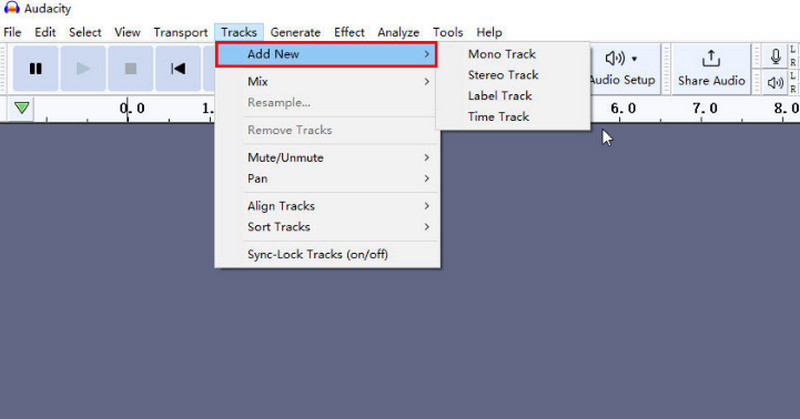
Krok 5. Před nahráváním povolte monitorování, abyste zkontrolovali úroveň hlasitosti. Pokud se zelený ukazatel úrovně pohybuje, když mluvíte, váš mikrofon funguje správně. Až budete připraveni, klikněte na červené tlačítko Záznam tlačítko pro zahájení nahrávání hlasu.
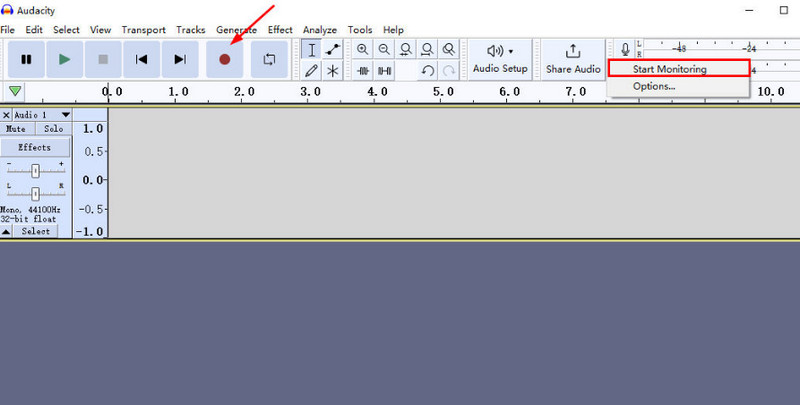
Část 3. Omezení Audacity
Jakožto veterán v oblasti editace zvuku vyniká Audacity jak kompatibilitou, tak i cenovou efektivitou. Podporuje více operačních systémů a je zcela zdarma. Kombinace rekordéru a editoru také usnadňuje jeho používání. Je perfektně schopen zvládat každodenní úkoly zpracování zvuku.
Žádný nástroj však není dokonalý. Při zvažování, zda použít softwarový program, musíme zvážit nejen jeho výhody, ale i potenciální nevýhody, abychom se vyhnuli větším problémům.
Zde jsou všechna omezení Audacity:
Omezená funkčnost více stop
Audacity umí provádět vícestopou hudební editaci, ale počet stop je velmi omezený a proces není příliš plynulý. Pokud potřebujete pracovat se soubory se složitými zvukovými stopami, může být používání Audacity trochu náročné.
Audacity navíc nepodporuje vícestopé nahrávání.
Obtížné zobrazení náhledu
Audacity ztěžuje náhled upravených zvukových efektů v reálném čase. Po úpravě může být nutné samostatně vybrat náhled a chvíli počkat.
Nudné uživatelské rozhraní
Rozhraní Audacity používá modrošedé barevné schéma, které není příliš esteticky příjemné. Celkový styl také působí zastarale.
Vyžaduje čas na adaptaci
Uživatelské rozhraní Audacity je poměrně složité a naučení se ho ovládat a najít potřebná tlačítka chvíli trvá.
Část 4. Skvělá alternativa - Vidmore Screen Recorder
Pokud potřebujete uživatelsky přívětivější nástroj pro nahrávání a úpravu zvuku, doporučujeme použít Rekordér obrazovky Vidmore jako alternativa k Audacity.
Tento software je kompatibilní se systémy Windows i Mac a umožňuje vám nahrávat zvuk z mikrofonu nebo systémových reproduktorů a také zachytávat video z počítače a webové kamery. Můžete jej dokonce použít jako Audacity pro zařízení Android. Stačí připojit telefon k počítači a Vidmore Screen Recorder dokáže nahrávat obsah z obrazovky vašeho telefonu.
Po nahrávání nabízí Vidmore Screen Recorder základní funkce pro úpravu zvuku a videa, které vám pomohou zpracovat pořízené soubory.
Zde je návod, jak používat program Vidmore Screen Recorder.
Krok 1. Stáhněte a nainstalujte si program Vidmore Screen Recorder. Otevřete program a připravte si okno nebo obrazovku, kterou chcete nahrávat. V hlavním rozhraní klikněte na Videorekordér.

Krok 2. Vyberte velikost nahrávky – buď Celá obrazovka nebo nastavit Zvyk oblast. Dále nakonfigurujte zvukový vstup výběrem Zvuk systému, mikrofon, nebo obojí, v závislosti na tom, co chcete zachytit.

Krok 3. Jakmile jsou všechna nastavení hotová, stiskněte červené tlačítko REC tlačítko pro spuštění nahrávání obrazovky.

Část 5. Nejčastější dotazy k recenzi Audacity
Jak nahrávat zvuk z počítače?
Existuje mnoho nástrojů, ze kterých si můžete vybrat. Můžete například použít Audacity, Vidmore Screen Recorder nebo VLC Media Player. zvukový záznam.
Jak nahrávat pouze zvuk na iPhone?
Můžete použít vestavěnou aplikaci Hlasové poznámky iPhone pro nahrávání zvuku, nebo vyzkoušejte software jako Vidmore Screen Recorder. Jednoduše připojte telefon k počítači a spusťte nahrávání.
Není Audacity už zdarma?
Audacity zůstává zdarma a podle oficiálního prohlášení se tato politika v budoucnu nezmění.
Konečný verdikt
Tento Recenze Audacity poskytuje podrobný přehled konceptu softwaru, jeho hlavních funkcí, cen, kroků použití a potenciálních problémů. Je bezplatný a open-source s komplexními funkcemi, ale uživatelské rozhraní není nijak zvlášť intuitivní ani vizuálně přitažlivé, takže noví uživatelé mohou potřebovat nějaký čas na adaptaci. Pokud hledáte jednodušší software pro nahrávání zvuku stejného typu, doporučujeme Vidmore Screen Recorder.




